시나리오는 팀에서 관리합니다. 같은 팀일 경우 Scenario Repository를 통해 시나리오를 공유합니다.
폴더 업로드 #
폴더는 Access Key로 Stego와 Ptero를 연동해 업로드할 수 있습니다.
자세한 내용은 Stego 사용 가이드 > Stego-Ptero 연동에서 확인할 수 있습니다.
폴더 업로드 방법 #
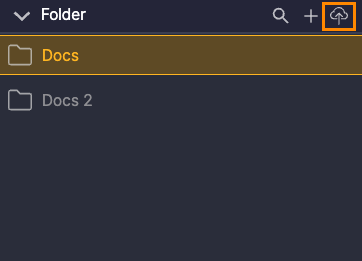
1. 업로드할 폴더를 선택하고 폴더 우측 상단 업로드 아이콘을 클릭합니다.
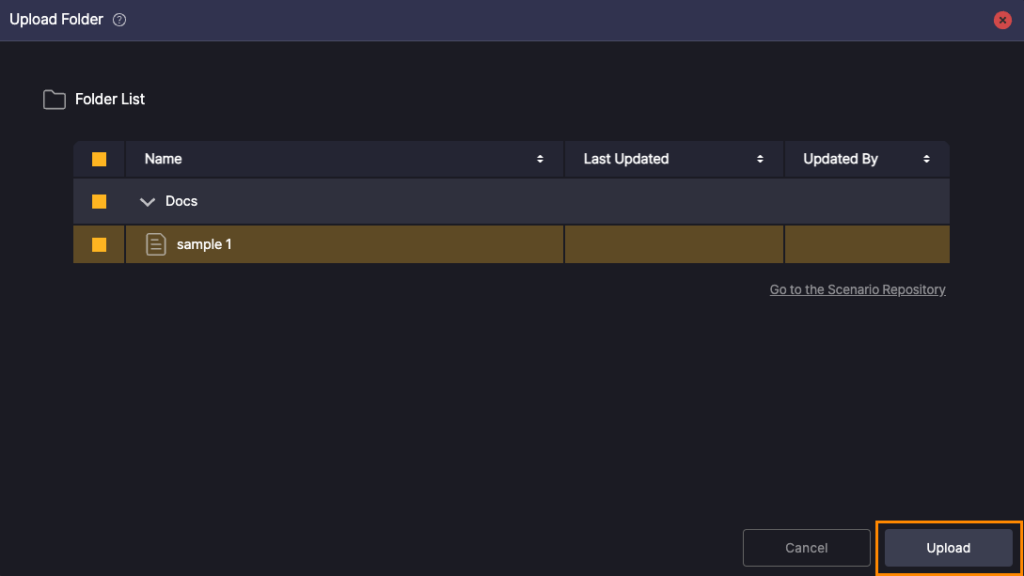
2. Upload Folder 창에서 업로드할 시나리오 목록을 확인한 후 Upload 버튼을 클릭합니다.
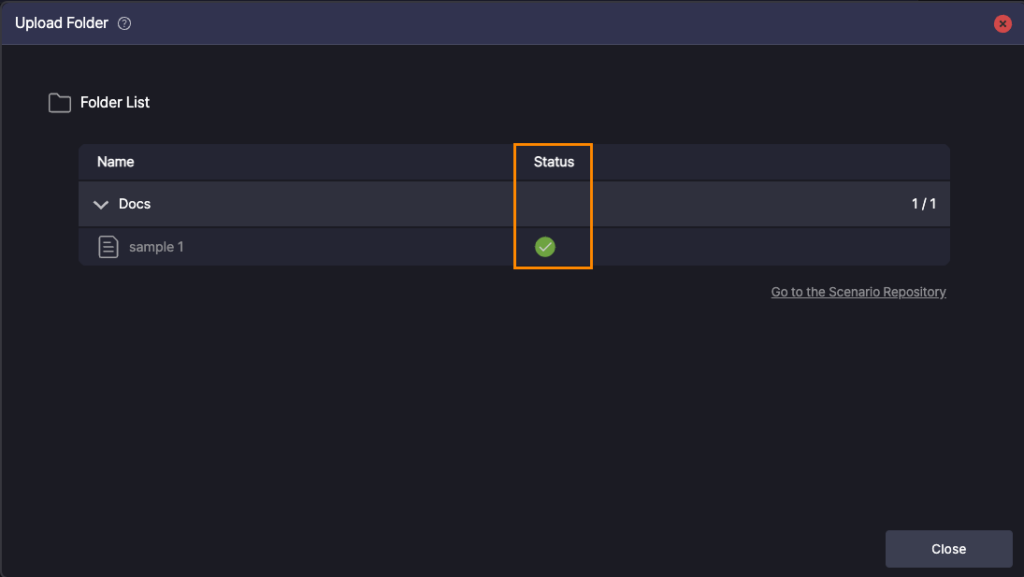
업로드 완료 후 Status에 체크 아이콘 ![]() 이 표시됩니다.
이 표시됩니다.
폴더 아이콘 표시 설명 #
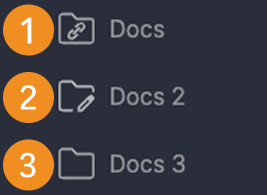
1. 폴더를 Ptero에 연동하면 생성됩니다.
2. Ptero와 연동된 폴더 내의 시나리오가 있을 시 생성됩니다.
3. 폴더 생성 시 기본 아이콘입니다.
시나리오 업로드 #
시나리오 업로드 방법은 “Ptero 연동 업로드”, “Stego 파일 수동 업로드” 2가지가 있습니다.
Ptero 연동 업로드 #
Access Key로 Stego와 Ptero를 연동해 Scenario Repository에 시나리오를 업로드할 수 있습니다.
자세한 내용은 Stego 사용 가이드 > Stego-Ptero 연동에서 확인할 수 있습니다.
시나리오 우클릭 후 업로드 #

1. 업로드할 시나리오를 선택하고(Shift 또는 Ctrl(Command) 키 사용) 마우스 우클릭 후 Upload 버튼을 클릭합니다.

2. Upload Scenario 창에서 업로드할 시나리오 목록을 확인한 후 Upload 버튼을 클릭합니다.
업로드 아이콘으로 업로드 #



1. 시나리오를 수정하면 나타나는 업로드 아이콘을 클릭합니다.
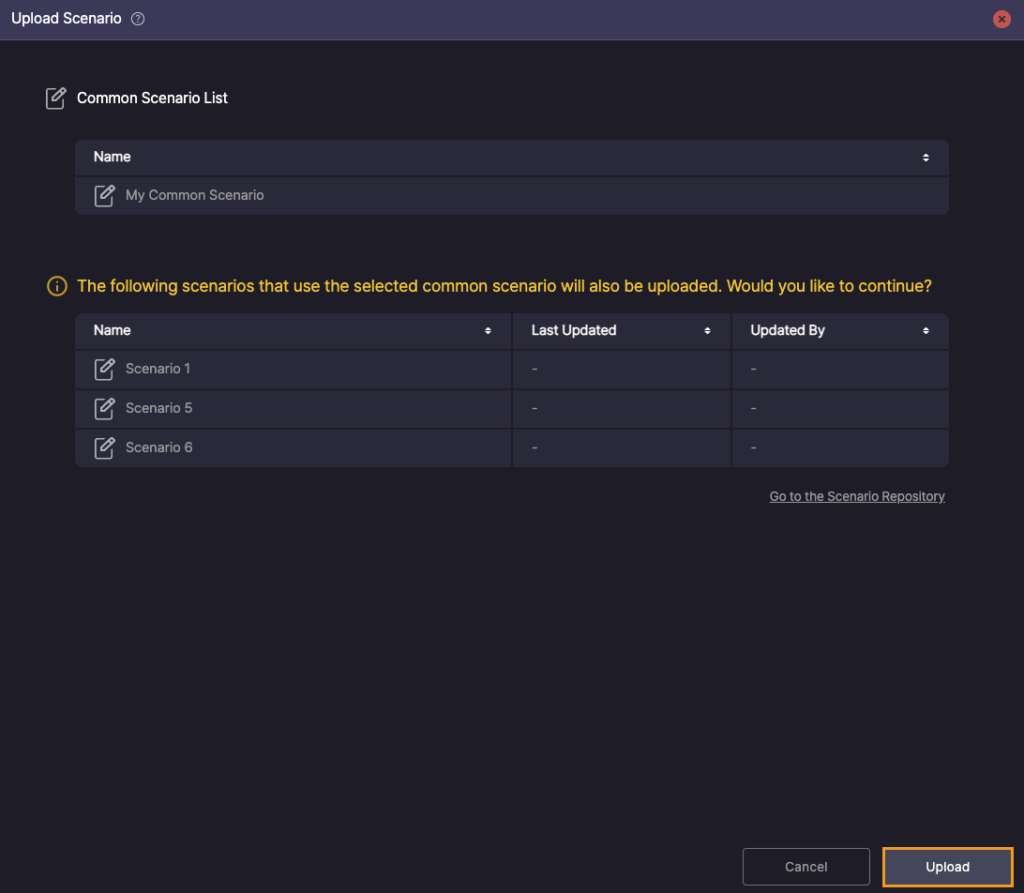
2. Upload Scenario 창에서 업로드할 시나리오 목록을 확인한 후 Upload 버튼을 클릭합니다.
Common Scenario를 업로드할 경우, Common Scenario를 사용하는 다른 시나리오도 함께 업로드됩니다.
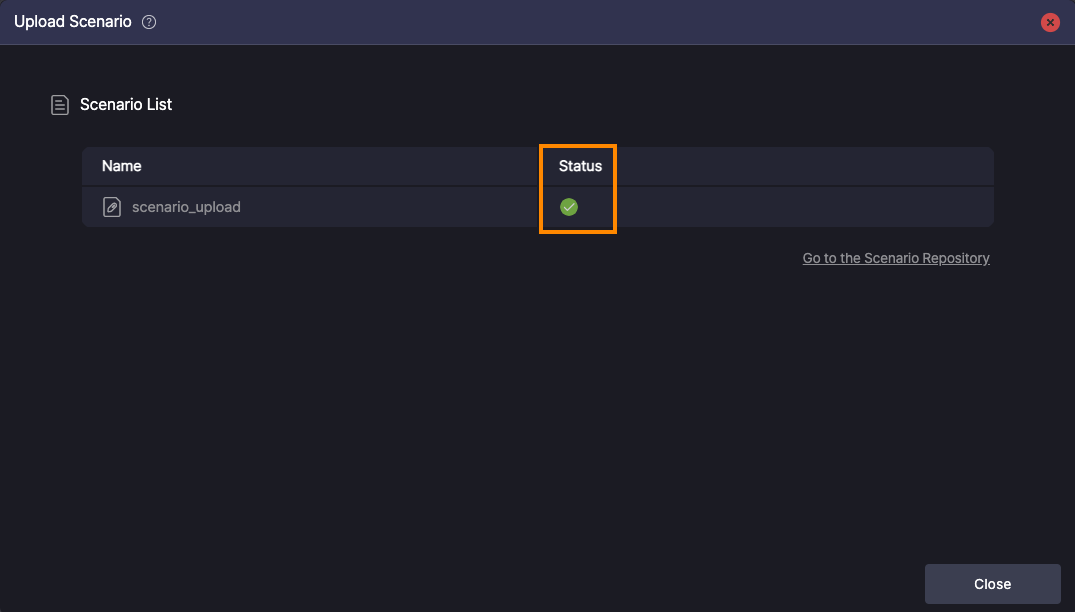
동기화 완료 후 Status에 체크 아이콘 ![]() 이 표시됩니다.
이 표시됩니다.
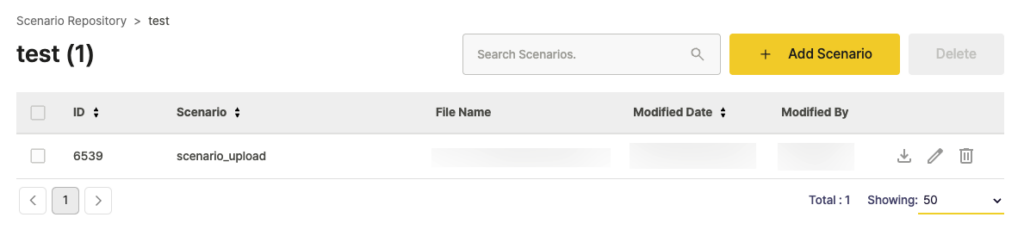
업로드한 시나리오는 Ptero의 Scenario Repository에서 확인할 수 있습니다.
Common Scenario 동기화 #
현재 폴더의 Common Scenario를 다른 폴더에 존재하는 동일한 이름의 Common Scenario에 동기화할 수 있습니다.

1. 업로드할 시나리오를 선택하고(Shift 또는 Ctrl(Command) 키 사용) 마우스 우클릭 후 Apply Changes to Other Folders 버튼을 클릭합니다.

2. Apply 버튼을 클릭하면 각 폴더에 동기화 진행됩니다.

업로드 완료 후 Status에 체크 아이콘 ![]() 이 표시됩니다.
이 표시됩니다.
.stego 파일 수동 업로드 #
.stego로 시나리오 파일을 저장하고, Scenario Repository에 업로드할 수 있습니다.

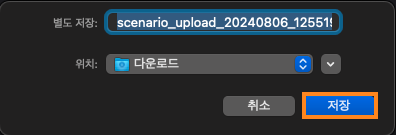
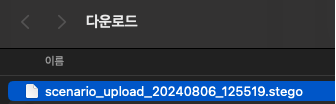
1. 업로드할 시나리오를 선택하고(Shift 또는 Ctrl(Command) 키 사용) 마우스 우클릭 후 Export 버튼을 클릭합니다.
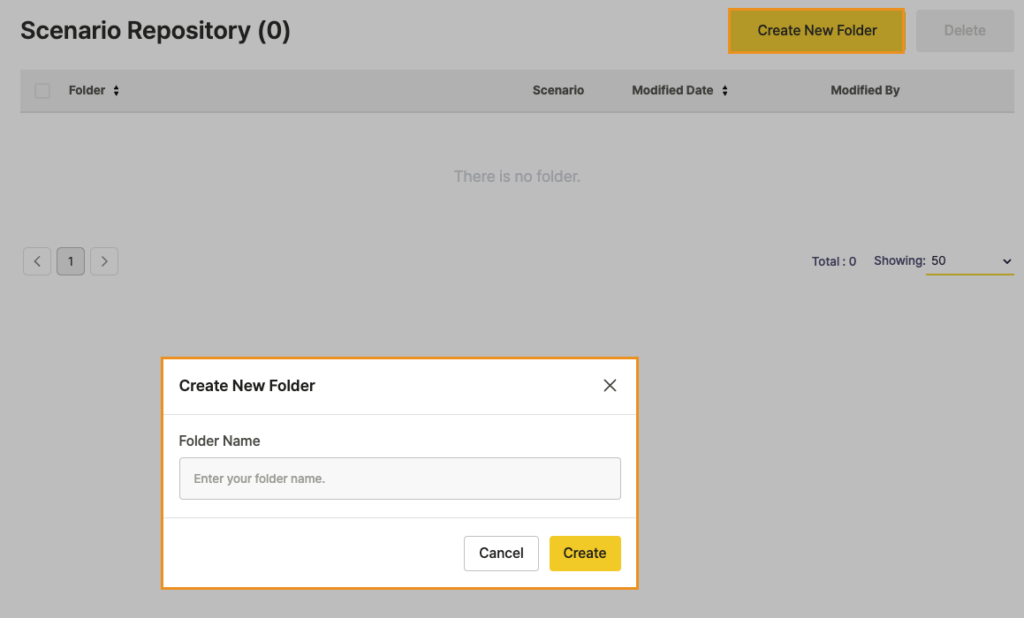
2. Ptero > Scenario Repository에서 Create New Folder 버튼을 선택하고, 폴더 이름을 작성해 폴더를 생성합니다.
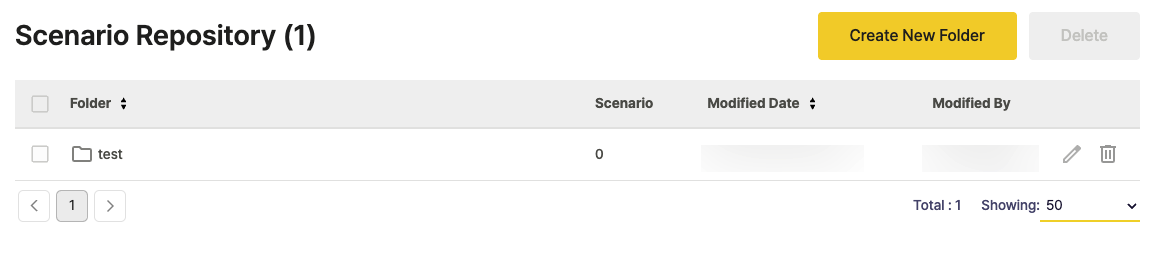
3. 생성한 폴더를 선택합니다.
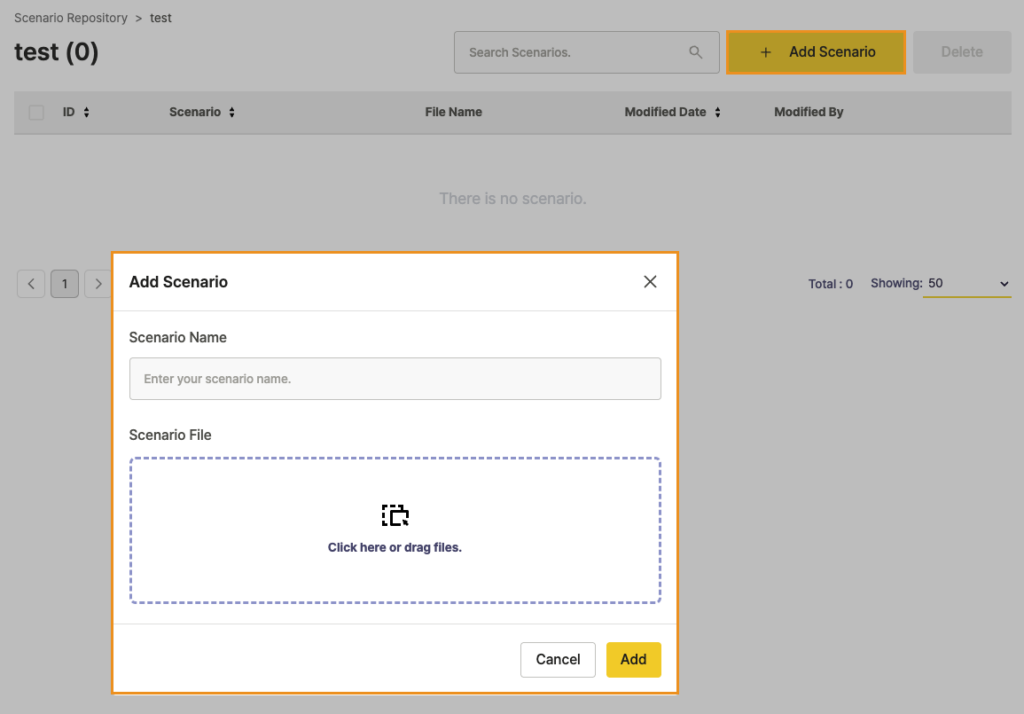
4. Add Scenario 버튼을 클릭하고 시나리오 이름을 입력한 후 파일을 업로드해 Add 버튼을 클릭합니다.
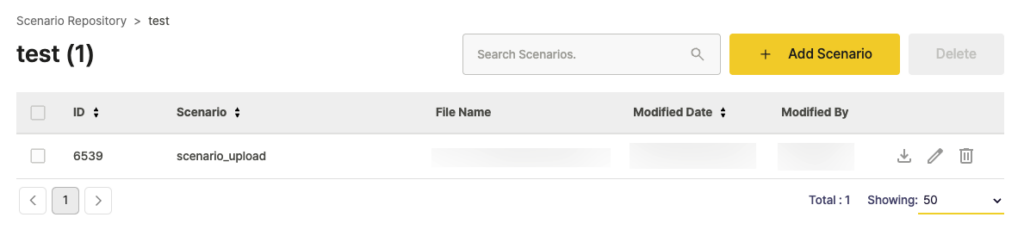
시나리오 관리를 위해 Access Key를 사용하는 것을 권장합니다.
시나리오 아이콘 표시 설명 #
시나리오 아이콘 표시 설명 #
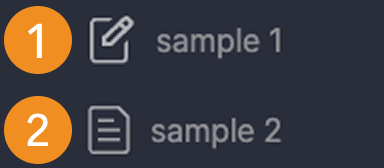
1. 생성 및 수정 후 Ptero 연동하여 업로드 전일 시 생성됩니다.
2. Ptero 연동하여 업로드하면 생성됩니다.
Common Scenario 아이콘 표시 설명 #
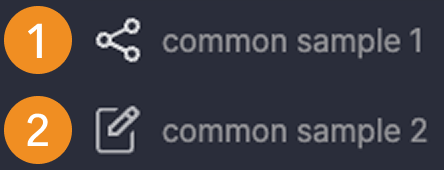
1. 해당 Common Scenario를 사용하는 시나리오가 Ptero 연동하여 업로드 되었을 시 생성됩니다.
2. 새로 작성되거나 해당 Common Scenario를 사용하는 시나리오 업로드 전일 시 생성됩니다.
시나리오 다운로드 #
Ptero 연동 다운로드 #
Ptero와 Stego가 연동되어 있다면 Ptero의 Scenario Repository에 저장된 시나리오를 Stego로 다운로드하여 수정할 수 있습니다.
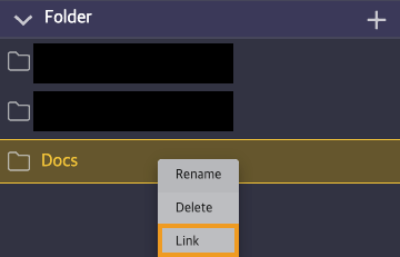
1. Ptero의 Scenario Repository와 연동할 폴더를 우클릭하여, Link 대상으로 지정합니다.
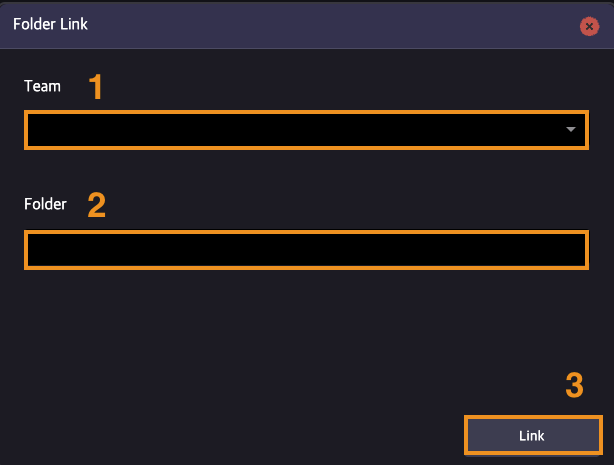
2. link 정보를 설정합니다:
- Team: 연동할 팀을 선택할 수 있습니다.
- Folder: 연동할 Scenario Repository를 선택할 수 있습니다.
- Link: Link 버튼으로 연동을 완료합니다.

다운로드할 시나리오를 선택하고(Shift 또는 Ctrl(Command) 키 사용) 마우스 우클릭 후 Download 버튼을 클릭합니다.

Download Scenario 창에서 업로드할 시나리오 목록을 확인한 후 Download 버튼을 클릭합니다.
다운로드 완료 후 Status에 체크 아이콘 ![]() 이 표시됩니다.
이 표시됩니다.
.stego 파일 수동 다운로드 #
Ptero의 Scenario Repository에서 시나리오 파일(.stego)을 다운로드하고, 파일을 Stego에 불러올 수 있습니다.
- 시나리오 다운로드 방법은 Ptero 사용 가이드 > 9.0. Scenario Repository 관리에서 확인할 수 있습니다.
- 시나리오를 불러오는 방법은 Stego 사용 가이드 > 2.0. Stego 패널 구성에서 확인할 수 있습니다.
